"Próbuje wypakuj napisy z MP4 filmy, ale nie mogę zrozumieć, jak to działa?” Napisy to podpis wyświetlany u dołu filmu lub programu telewizyjnego. Służy do transkrypcji dialogu lub narracji na element wizualny. Czasami tłumaczy dialogi na różne języki Ten przewodnik szczegółowo wyjaśnia, jak wyodrębnić napisy z wideo MP4 lub usunąć oryginalne napisy z filmu.
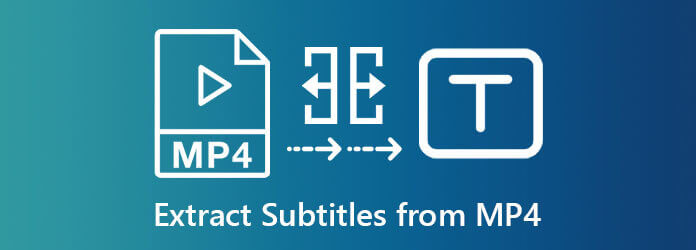
Część 1. Czy możesz wyodrębnić napisy z MP4
Istnieją dwa rodzaje napisów, twarde napisy i miękkie napisy. To pierwsze jest częścią Twojego filmu. Został wtopiony w obrazy, dzięki czemu nie można wyodrębnić, edytować ani usunąć twardych napisów z MP4. Z drugiej strony miękkie napisy to niezależna ścieżka w pliku wideo. Innymi słowy, możliwe jest wyodrębnienie twardych napisów z wideo MP4. Przed edycją lepiej sprawdź rodzaj napisów w pliku wideo.
Część 2. Najlepszy sposób na usunięcie napisów z MP4
Bez odpowiedniego narzędzia nie można wyodrębniać, edytować, usuwać ani używać nowych napisów w filmach MP4. Jednak niektórzy ludzie martwią się utratą jakości podczas edycji napisów. Szczęśliwie, Najlepszy konwerter wideo Blu-ray Master może zaspokoić Twoje potrzeby. Zawiera wszystko, czego potrzebujesz do edycji napisów. Co ważniejsze, wszystkie funkcje są dość łatwe w użyciu, nawet dla początkujących.
Główne cechy najlepszego edytora napisów dla MP4
- Usuń napisy z wideo MP4 jednym kliknięciem.
- Dołącz edytor napisów, który Ci na to pozwala dodaj napisy do MP4.
- Usuń oryginalne napisy i dodaj nowe.
- Obsługuje prawie wszystkie formaty plików multimedialnych, w tym napisy.
Darmowe pobieranie
Dla Windowsa
Bezpieczne pobieranie
Darmowe pobieranie
dla systemu MacOS
Bezpieczne pobieranie
Jak usunąć napisy z MP4?
Krok 1.Otwórz MP4
Uruchom najlepszy edytor napisów po zainstalowaniu go na swoim komputerze. Istnieje inna wersja dla użytkowników komputerów Mac. Przejdź do Dodaj pliki menu w lewym górnym rogu i wybierz Dodaj pliki or Dodaj folder opcja otwierania plików wideo MP4, które chcesz edytować.

Krok 2.Usuń napisy
Po załadowaniu wideo kliknij Edytuj menu pod tytułem z ikoną magicznego paska. Otworzy się okno edytora wideo. Przejdź do zakładki Napisy, pociągnij w dół Podtytuł rozwijane i wybierz Napisy wyłączone. Teraz odtwórz plik MP4 we wbudowanym odtwarzaczu multimedialnym, a napisy powinny zostać usunięte z wideo. Jeśli załadowałeś kilka plików MP4, kliknij Stosuje się do wszystkich przycisk, aby usunąć napisy w partii. Kliknij OK aby to potwierdzić.
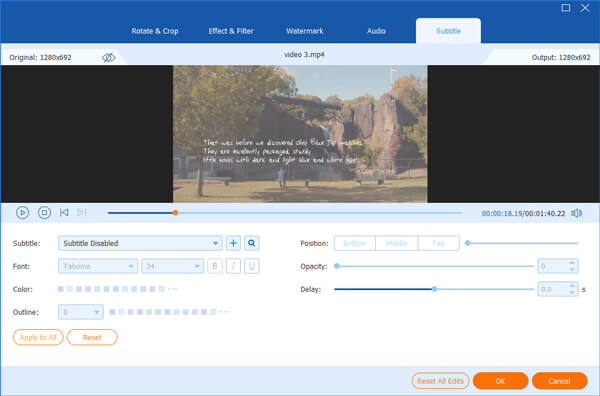
Krok 3.Eksportuj filmy MP4
W końcu kliknij Teczka na dole i wybierz folder wyjściowy. Po kliknięciu Skonwertuj wszystko przycisk, pliki MP4 bez napisów zostaną zapisane na komputerze.

Inne dokumenty
Część 3. Jak wyodrębnić napisy z MP4 Online
Prostym sposobem na wyodrębnienie napisów z wideo MP4 jest internetowa aplikacja do edytowania napisów. Na przykład SubtitleVideo to narzędzie online, które może wyodrębnić napisy z pliku wideo.
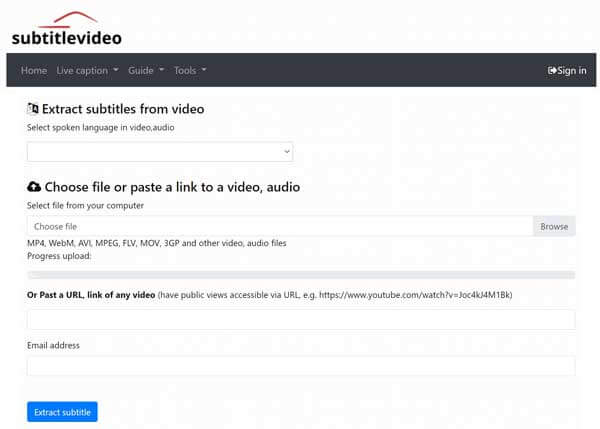
Krok 1.Odwiedź https://www.subtitlevideo.com/ w przeglądarce, jeśli zamierzasz wyodrębnić napisy z wideo MP4.
Krok 2.Kliknij Przeglądaj i wgraj plik MP4 z dysku twardego. Możesz także przesłać MP4 z adresu URL, wprowadzając link w polu.
Krok 3.Rozwiń opcję języka i wybierz język napisów. Zapisz swój adres e-mail w polu poniżej Adres e-mail. Na koniec kliknij Wyodrębnij napisy przycisk, aby rozpocząć wyodrębnianie napisów z MP4.
Krok 4.Po przetworzeniu plik z napisami zostanie wysłany na Twój e-mail. Następnie możesz go pobrać w dowolnym momencie.
Część 4. Często zadawane pytania dotyczące wyodrębniania napisów z formatu MP4
-
Gdzie znaleźć napisy?
Istnieje kilka witryn internetowych oferujących napisy do filmów i programów telewizyjnych w różnych językach, takich jak podscena, otwarte napisy, napisy w języku angielskim, napisy YIFY, napisy telewizyjne itp.
-
Jaki jest najlepszy format pliku z napisami?
Formaty plików napisów obejmują SRT, SMI, SSA i WebVTT, ale powszechnie używanym formatem jest SRT. Podczas wyodrębniania napisów z MP4 sugerujemy użycie SRT jako formatu wyjściowego.
-
Czy mogę wyodrębnić napisy z filmów MKV?
Odpowiedź zależy od rodzaju napisów w pliku MKV. Chociaż MKV obsługuje miękkie napisy, twardych napisów w filmie nie można wyodrębnić ani edytować. Możesz sprawdzić plik MKV w narzędziu edytora napisów.
Zamykając
Z naszych badań wynika, że niezależnie można edytować jedynie napisy miękkie. Dlatego powiedzieliśmy Ci, jak to zrobić wyodrębnij lub usuń napisy z MP4. SubtitleVideo umożliwia bezpłatne utworzenie pliku napisów z pliku wideo online. Następnie wyśle plik na Twój adres e-mail, aby móc go później wykorzystać. Aby usunąć napisy i użyć napisów zewnętrznych, najłatwiejszą metodą jest Blu-ray Master Video Converter Ultimate. Jeśli masz inne pytania, skontaktuj się z nami, zostawiając wiadomość pod tym postem.

